HC 系列全彩控制卡使用说明书
新翼 HC 系列控制卡是一款高效高性价比的 LED 全彩控制卡, 采用 U 盘或无线 WIFI 的上传方式, 支持灰度色彩, 支持背景动画, 内置动画效果, 支持渐变炫彩移动字, 炫彩边框。下面对常用的设置和节目编辑做些简单的介绍。
软件安装:
软件下载网址http://www.led75.com,
分安装版本和绿色版本, 一般情况下载绿色版本就可以了, 如果绿色版 本播放某些格式的视频有问题, 请下载安装版本, 安装版本包含了完整的视频解码器等相关组件。 如果软件安装过程中, 电脑上的杀毒软件提示风险是否允许继续安装, 请务必允许, 或先关闭杀毒软件再尝试。 安装过程比较简单, 只需下一步 - 下一步一路点下去就能完成安装。下面是部分截图。
(图 7) 主界面-语言切换
1-1.参数设置(最终用户)
适合显示屏已能正常显示, 用户需要更改显示内容, 用户新安装软件的情况。第一次使用软件时 要先读取控制卡的参数, 操作如下:
使用 U 盘
【 1】 准备一个 256M 以上容量的 U 盘(最好是 1G 、2G 、4G) 。(最好是空 U 盘, 如果不是空 U 盘, 检查是 否有*.PRG, *.LED 文件, 如果有最好先删除)
【2】 把 U 盘插入到控制卡约 10 秒左右(根据 U 盘性能) , 屏幕会闪动几下, 表示已经回读参数完成;
【3】 把 U
盘拔出重新插入电脑, 点软件工具栏左上角的按钮“

”,
回读成功后, 就可以编辑内容了。 (参数会自动保存在软件里, 下次操作就不需要执行此步) 。
使用WIFI
【 1】 点电脑桌面右下角托盘图标

打开无线网络列表, 选择 HC
开头的无线 WIFI
网络进行连接, 默认连 接密码为: 12345678
, 连接成功后, 在软件工具栏右边可看到连接状态。 
【2】 点软件工具栏左上角的按钮“

”,
回读成功后, 就可以编辑内容了。(参数会自动保存在软件
里, 下次操作就不需要执行此步) 。
1-2.参数设置(厂家调试)
点软件菜单, 控制--LED 显示屏设置, 打开 “LED 显示屏设置”页面。
在页面左下角的密码框中输入密码 168 或者 led888 回车或点 OK 按钮, 即可进入屏参设置。见下图:
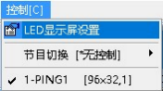
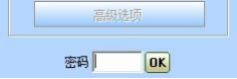

(图 8)
首先在左上角的控制卡型号选择区 --> 标注】。目前控制卡的型号有 6 种。

控制卡型号
(图 9)
选择控制卡型号 【控制卡型号可以咨询客服或者自行查看控制卡上的
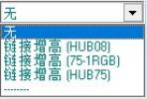
HC-2 的增高
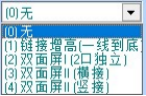
|
|
屏宽和屏高:以像素为单位! 新手注意!
 数据方向:
数据方向:
增高加长:
可以设定控制卡在屏的方向! 在竖屏制作的时候这里需要更改为从下到上, 一般情况下默认为 0-从 右到左。
如果控制卡输出接口不够用的时候。在总点数允许范围内。可以使用链接增高。
HC-1: 不支持增高。
HC-2: 支持增高, 如果单元板是奇数行, 必须把屏高凑成偶数行, 例如: 32x16
的单元板, 屏尺寸 128*80 (4 件板宽, 5 件板高), 这时必须设置 屏宽
为 128, 屏高为 96, 高度为单数行要最下面一排不接即可。
HC-3: 支持增高, 不需要偶数行, 奇数行也可以!
下图为链接增高排线接线图示(单元板的背面)
(图 10)
如果特殊单元板 RGB 排序不一样。这里可以选择对应的方式, RGB 排序不同的定义。就是文字本来是
绿色, 可能实际上显示为蓝色。这就是 RGB
排序不同。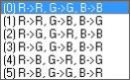
数据极性。一般默认。如果屏幕反色, 文字黑。背景亮的时候这里需要选择另一个。
OE 极性, 一般默认为低电平, 如果屏幕颜色不正常。亮度过低。或者有暗亮。这里需要选择另一个。 一般默认有 138 译码器。如果单元板没有 138 译码器, 这里需要选择无 138 译码【比如强力蓝精灵或
者 P10 系列】。特殊单元板也有 595 逐行扫描, 很少使用。
一般默认 (0)-595,5026 这项。目前支持有 2 类列芯片。
可以在此调整 OE 消隐藏, 行隐藏, 亮度, CLK2 等。 HC-2,HC-1P 卡如果出现花屏现象, 一般调整 CLK2 到 15 就能解决问题。
单元板的走线:
每一种单元板都有它特定的走线, 在走线列表中选择对应项就可以了(可通过筛选框快速选择) 。见下图:
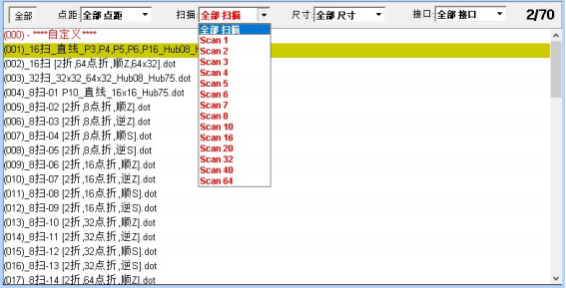
(图 12)
常用单元板可以直接在列表中选择与之匹配的走线。例如: 简单的 16 扫和 32 扫, 可直接选择:
如果不清楚单元板的走线, 要借助快捷设置来确定。 【独创 U 盘和 WIFI 快捷设置, 适合绝大多数的 LED 全彩 单元板】。可以用 U 盘或直接连接 WIFI 进行快捷设置。
下面是“( U 盘) 快捷设置”的操作说明。
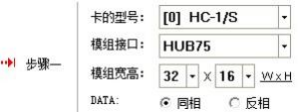

10 秒左右拔出 U 盘, 观察第一块模组的跑点轨迹
把单元板正放【特别要注意的是上下不要颠倒, 最好是只接一块单元板】
观察每次跑动的点数, 绝大多数情况是 1 点, 点下步, 进入步骤五
细心观察模组上跑点规律。严格按照跑点的顺序与对应位置在表格中描绘
(每一格与模组上的像素一一对应), 描绘完成后, 点下步。
特别留意第 1 个点出现位置(如错过可以重新上电观察) 。
最好保存为走线文件, 方便以后直接选用
最后一步, 设置整个屏的宽度和高度(像素)
快捷设置完成后, 如果是 WIFI 快捷设置, 则还要传送卡参数

2.节目编辑
(1)多节目页的编辑
本卡支持添加多达 254 套节目, 每套节目内容长度不限制, 仅受控制卡储存容量限制。
可以通过按控制卡上的“轻触按钮“来切换节目。必须满足 2 个条件:
(A) 菜单-编辑-添加节目页 添加多个节目页, 每一个节目页, 则为一套节目。
(B) HC-1,HC-2:
系统设置中把 “启用按钮选择节目功能”前面的复选框打勾。
注意: 如果你添加了多个节目页, 但是没有把 “启用按钮选择节目功能”前面的复选框打勾, 那么系 统会自动把所有节目页的内容循环播放。

HC-3,XY-3:
控制菜单 - 节目切换 - 有多种节目切换方式供选择
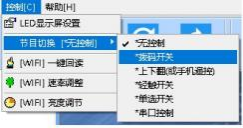 分区的增加或删除
分区的增加或删除
如下图用“+”或“—”来增加或删除分区数量, 最多可以分 4 个区显示。
(3)分区的调整(仅有一个区时请拉到充满)
首先选中主窗口
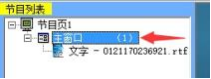
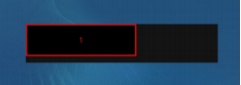
有三种方法可以设置主窗口大小
第一种: 可以在下面节目属性窗口中直接输入主窗口大小, 单位为像素点。
第二种: 点上图 的来预设窗体的大小和位置。
的来预设窗体的大小和位置。 第三种: 可以在预览区中用鼠标拖动区域的顶点或者边框来移动和拖拽大小以及位置, 在 一般的情况下, 拖拽到最大即可。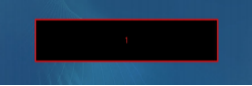
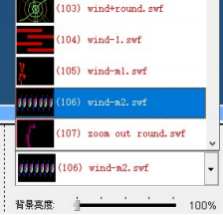 (4)新建字幕
(4)新建字幕可以添加多个文字项。添加好文字后, 可以在文字编辑区编辑文字效果(有普通文字, 三色文字, 静态彩虹, 描边文字, 七彩栅栏, 动态彩虹, 动态彩虹 2, 频闪文字可选择)
注意: 1-多国文字, 不能调整字距, 0-单行文本, 可以调整字距
HC-3,HC-3R 卡底图亮度可以单独调整。


每一个文字项可以选择背景动画, 内置了 107 种。还可以自行往文件夹 bkground 中添加。
注意由于windows10不再支持FLASH格式素材, 新软件已移除FLASH格式仅保留GIF 格式背景动画。
每一个文字项可以在 153 种流水边框中任选其中一种。
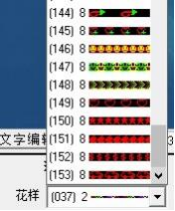
(5)添加其它节目
除了文字, 本卡还支持图片、GIF、视频、时钟等多种节目。
(6)U 盘录制及上传
编辑完成后。点快捷工具栏上的按钮
, 当 U 盘参数与本地参数不一致时, 弹出 U 盘录制窗口:

录制过程完成后, 会自动把节目拷贝到 U 盘, 拔出 U 盘然后插入到控制卡中, 会自动上传节目(HC-1/S,XY-2 卡有闪烁的“loading”字样显示, HC-2 和 HC-1P, HC-3 卡有上传进度百分比显示) , 直到显示板中显示”OK”字样, 表示上传成功, 此时可拔出 U 盘, 显示屏就能正常显示了。
 |返回首页|有问题扫码关注公众号|LED控制卡
( 鲁ICP备18053106号 鲁公安网备案号37170202666047 )
keywords:LED显示屏 LED控制卡 LED显示屏配件 麒麟电子
|返回首页|有问题扫码关注公众号|LED控制卡
( 鲁ICP备18053106号 鲁公安网备案号37170202666047 )
keywords:LED显示屏 LED控制卡 LED显示屏配件 麒麟电子